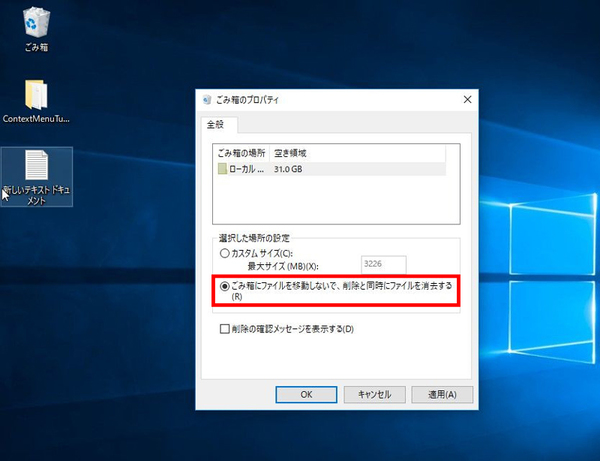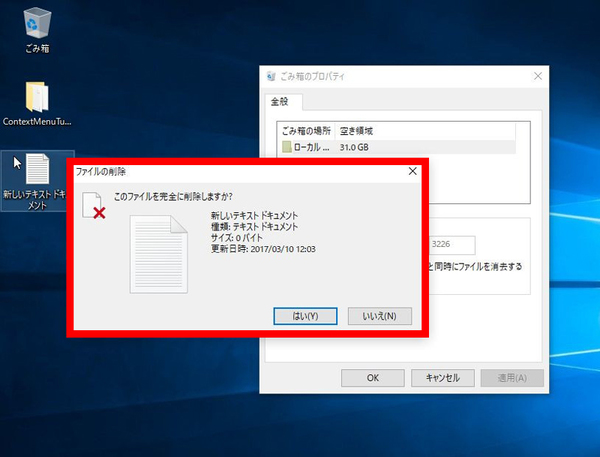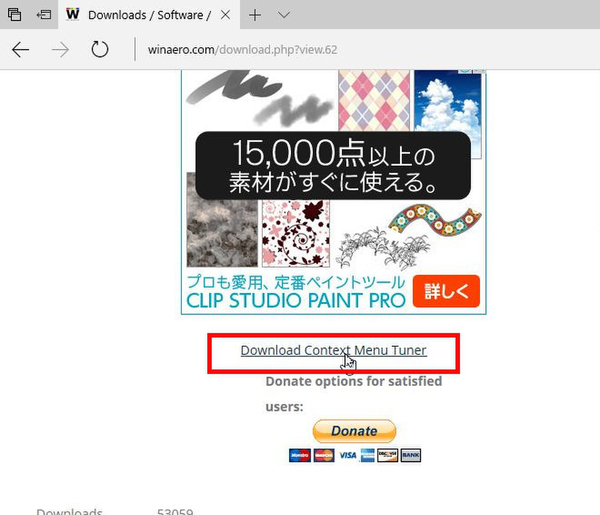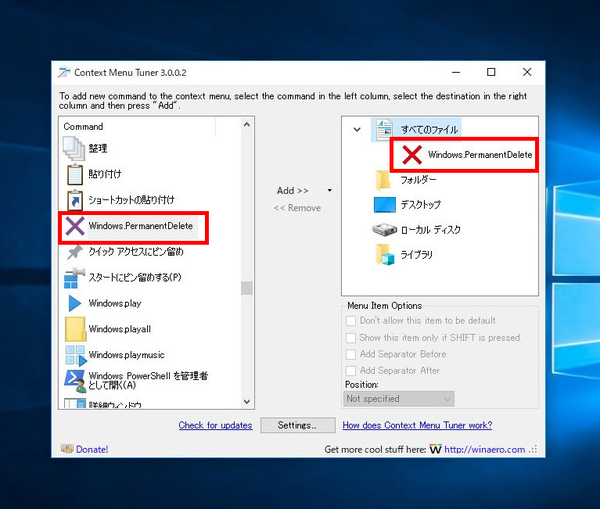Windows 10の最新情報を常にウォッチしている探偵・ヤナギヤが、Windows 10にまつわるギモンに答える本連載。
基本技から裏技・神技、最新ビルドのInsider Previewの情報まで、ドド~ンと紹介します。
調査依頼
ファイルをごみ箱に入れずに完全に削除する方法
Windows 10でファイルを削除すると、初期設定ではまずごみ箱に入る。この時点では、ごみ箱から復活させることが可能だ。ごみ箱の右クリックメニューから「ごみ箱を空にする」を選択すると完全に削除される。
ごみ箱のプロパティから「ごみ箱にファイルを移動しないで、削除と同時にファイルを消去する」にチェックを入れると、直接完全に削除できるようになる。しかし、これだと誤操作で重要ファイルを消す可能性があるので「削除の確認メッセージを表示する」にチェックすること。
ごみ箱の機能は残しつつ、特定のファイルを削除するときだけ完全に削除したい、という場合はShiftキーを押しながらごみ箱にファイルをドラッグ&ドロップする。Shift+DelキーでもOKだ。この操作をマウス操作だけで行いたいなら、右クリックメニューに「完全に削除」という項目を追加すればいい。
とは言え、Windows 10にはそんな設定は用意されていない。通常はレジストリの修正が必要になるのだが、フリーソフトを使えば簡単にできる。「Winaero」(http://winaero.com/download.php?view.62)から「Context Menu Tuner」をダウンロードしよう。ソフトを起動したら、「Command」欄から「Windows PermanentDelete」を探し、右側の「すべてのファイル」を選択。「Add」をクリックして追加する。これで、PCを再起動すれば、マウス操作でファイルを完全消去できるようになる。
これでズバッと解決!
Shiftキーを押しながら削除するか、フリーソフト「Winaero」を使って、右クリックメニューに「完全に削除」という項目を追加する
Windows 10探偵団は毎週、月・水・日に更新します。お楽しみに!

この連載の記事
-
第358回
PC
Windows 10でヘッドマウントディスプレーなしでMixed Realityを表示する技 -
第357回
PC
Windows 10で自分だけのお気に入り店舗マップを作成する -
第356回
PC
Windows 10のデスクトップに付箋を貼ってメモ管理する -
第355回
PC
注意! Windows 10、ファイルコピー後「Ctrl+Z」でファイル完全削除 -
第354回
PC
気分をアゲる Windows 10をクリスマス仕様にする方法 -
第353回
PC
瞬間起動、常時接続、長時間駆動のAlways Connected PCが登場する -
第352回
PC
ネットワークの種類でプライベートとパブリックの違いを教えて -
第351回
PC
Windows 10の標準アプリをアンインストールする方法 -
第350回
PC
Windowsの新機能「Sets」、複数アプリをひとつのウィンドウに! -
第349回
PC
Windows 10の動作が変になったら新機能「新たに開始」を試そう -
第348回
PC
Windows 10ではゲームのチート行為をシャットアウト! - この連載の一覧へ